安装程序无法初始化怎么办?(win10安装程序无法初始化的解决办法)
来源:game773整合
作者:
时间:2024-03-10 09:59
小编:773游戏
安装程序无法初始化怎么办?最近使用windows 10操作系统的用户反应无法安装adobe的软件,运行后就出现了遇到了一下问题 安装程序无法初始化。请系在 Adobe Support Advisor 检测该问题。 该怎么办呢?
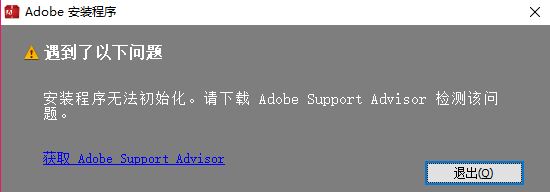
遇到这样的现象是由于权限问题或电脑中的残留文件引起的,我们可以按下面方法进行操作来解决。
方法一:清理
将“Program Files/Common Files/Adobe”目录删除,然后再安装就可以了。
不过要你系统中已经安装了其他的Adobe程序的话,如果删除那个目录,其他的Adobe程序就也都无法运行了。经过多次测试发现,只要将“Program Files/Common Files/Adobe/OOBE”目录删除就可以了。如果是64位系统的话,是把Program Files (x86)/Common Files/Adobe/OOBE”目录删除就可以了。
方法二:以管理员权限运行
1、在该安装包上单击右键,选择属性;
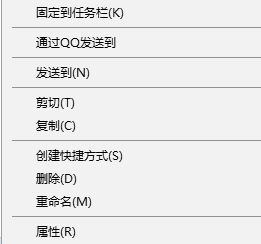
2、在属性界面切换到兼容性;
3、在兼容性 选卡 下面 勾选以管理员身份运行此程序;

点击确定保存设置即可。
通过上述方法进行操作之后我们便可以正常安装adobe软件了!
以上是安装程序无法初始化怎么办?(win10安装程序无法初始化的解决方法)的全部内容了,文章的版权归原作者所有,如有侵犯您的权利,请及时联系本站删除,更多安装程序无法初始化相关资讯,请关注收藏773游戏网。
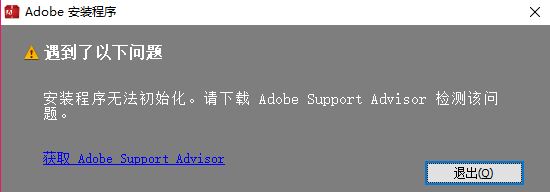
遇到这样的现象是由于权限问题或电脑中的残留文件引起的,我们可以按下面方法进行操作来解决。
方法一:清理
将“Program Files/Common Files/Adobe”目录删除,然后再安装就可以了。
不过要你系统中已经安装了其他的Adobe程序的话,如果删除那个目录,其他的Adobe程序就也都无法运行了。经过多次测试发现,只要将“Program Files/Common Files/Adobe/OOBE”目录删除就可以了。如果是64位系统的话,是把Program Files (x86)/Common Files/Adobe/OOBE”目录删除就可以了。
方法二:以管理员权限运行
1、在该安装包上单击右键,选择属性;
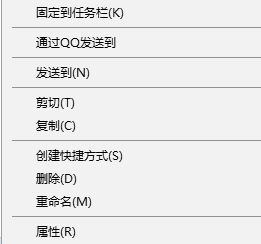
2、在属性界面切换到兼容性;
3、在兼容性 选卡 下面 勾选以管理员身份运行此程序;

点击确定保存设置即可。
通过上述方法进行操作之后我们便可以正常安装adobe软件了!
以上是安装程序无法初始化怎么办?(win10安装程序无法初始化的解决方法)的全部内容了,文章的版权归原作者所有,如有侵犯您的权利,请及时联系本站删除,更多安装程序无法初始化相关资讯,请关注收藏773游戏网。
下一篇:最后一页















